
Lesley Fowler
0
4702
1448
 Minulý měsíc jsme napsali, jak synchronizovat iCal s Kalendářem Google v systému Mac Jak synchronizovat iCal s Kalendářem Google v systému Mac o tom, jak můžete pomocí Kalendáře Google udržovat synchronizaci více instancí iCal a dokonce i vašeho kalendáře Android. To platí pro lidi, kteří si chtějí udržet jejich vlastní kalendář aktuální na více počítačích.
Minulý měsíc jsme napsali, jak synchronizovat iCal s Kalendářem Google v systému Mac Jak synchronizovat iCal s Kalendářem Google v systému Mac o tom, jak můžete pomocí Kalendáře Google udržovat synchronizaci více instancí iCal a dokonce i vašeho kalendáře Android. To platí pro lidi, kteří si chtějí udržet jejich vlastní kalendář aktuální na více počítačích.
Publikování a přihlášení k odběru kanálů iCal vám umožní sledovat kalendáře ostatních lidí ve vztahu k vašemu harmonogramu. Můžete jej použít ke koordinaci mezi spolupracovníky, přáteli a rodinou, nebo si udržet přehled o termínech a důležitých událostech ve vaší oblasti.
Je smutné, že iCal vyžaduje, aby jedna ze dvou věcí publikovala jeden z vašich vlastních kalendářů; prémiové předplatné MobileMe nebo server s poměrně specifickým softwarem Mac OS X CalDAV. Dnes se podíváme na dvě řešení publikování kalendáře pomocí bezplatné online služby nebo dokonce vlastního vlastního serverového prostoru.
1. Publikujte kalendáře iCal pomocí Box.net
Box.net je služba osobního úložiště zdarma, podobně jako uznávaný Dropbox. Můžete si zaregistrovat bezplatný účet „Lite“, který vám poskytne 1 GB úložného prostoru a limit velikosti souboru 25 MB; více než dost pro kalendář nebo dva. Jak jste pravděpodobně uhodli, Box.net má podporu CalDAV a bude naše publikace přenášet bez velkého nadšení.
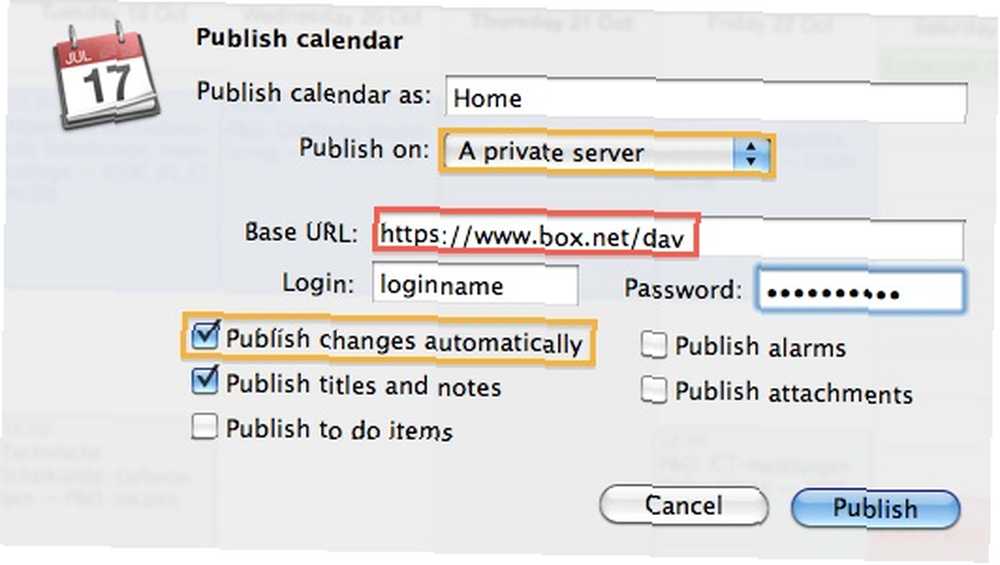
Můžete se rozhodnout publikovat jeden kalendář nebo celou skupinu kalendářů. V takovém případě budou jednotlivé komponenty sloučeny. Klepněte pravým tlačítkem myši na kalendář nebo skupinu a vyberte Publikovat. Vyberte 'Soukromý server'z rozevíracího seznamu a zadejte
https://www.box.net/dav
jako základní URL s níže uvedenými přihlašovacími údaji. Zaškrtnutím prvního políčka se automaticky publikují všechny změny provedené v kalendáři a vytvoří se aktivní zdroj. Ostatní zaškrtávací políčka jsou volitelná v závislosti na vašich osobních preferencích.

Chcete-li se přihlásit k odběru, přejděte na Kalendář -> Přihlásit se k odběru… v iCal a zadejte
http://www.box.net/dav/filename.ics
jako URL. Pamatujete si, co jste v dialogu publikování nazvali kalendářem? To je náš název souboru (Home.ics v našem příkladu výše). A je to!
2. Používání běžného serverového prostoru
Pokud si chcete zachovat úplnou kontrolu nad svými soubory kalendáře nebo se nechcete registrovat dosud jiný účet, můžete také použít běžný serverový prostor; to samé, co byste použili pro, řekněme, splátku WordPress. Protože tyto servery obvykle nemají calDAV, je to trochu složitější. Tento tutoriál vyžaduje účet Kalendáře Google.
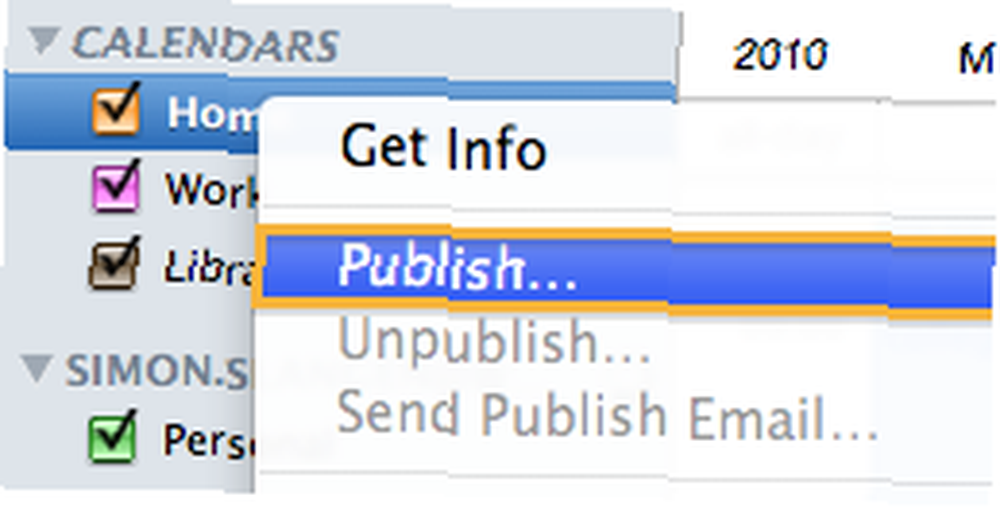
Nejprve klepněte pravým tlačítkem myši na jeden kalendář nebo skupinu kalendářů a vyberte Publikovat. Publikování skupiny nezachová jednotlivé kalendáře, ale sloučí své komponenty do jednoho kalendáře.
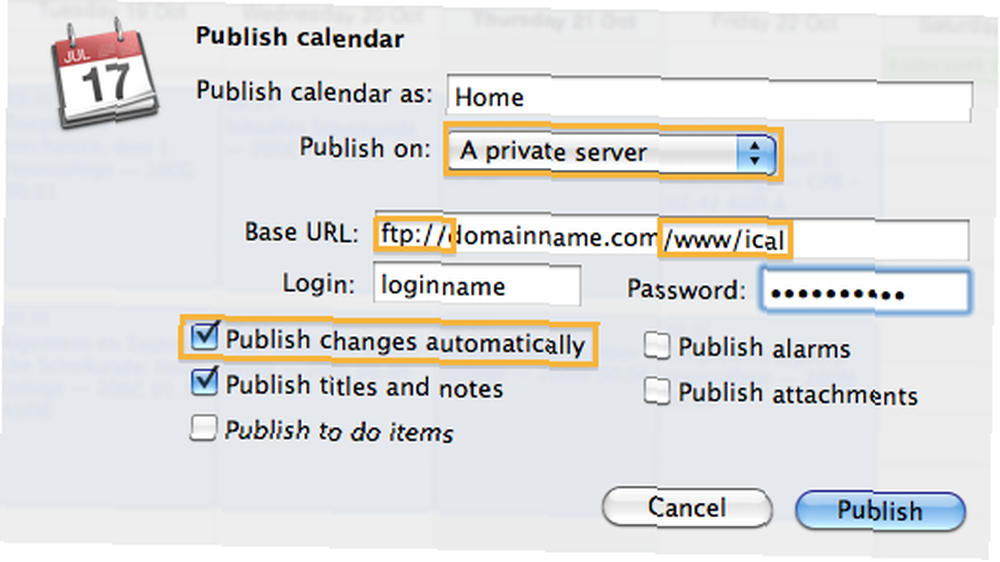
Dejte svému kalendáři rozpoznatelné jméno a vyberte „Soukromý server“ z rozbalovací nabídky. Chcete použít FTP adresu vašeho serveru jako základní URL s příponou www / umístit kalendář do kořenového adresáře webu. Kvůli udržení organizovanosti můžete chtít umístit kalendář do jiné složky (např. Ical) místo kořenového adresáře. Před zveřejněním našeho kalendáře musí tato volitelná složka existovat, takže ji musíte vytvořit pomocí správce souborů webového serveru. Vaše přihlašovací údaje pro FTP bude nutné zadat níže.
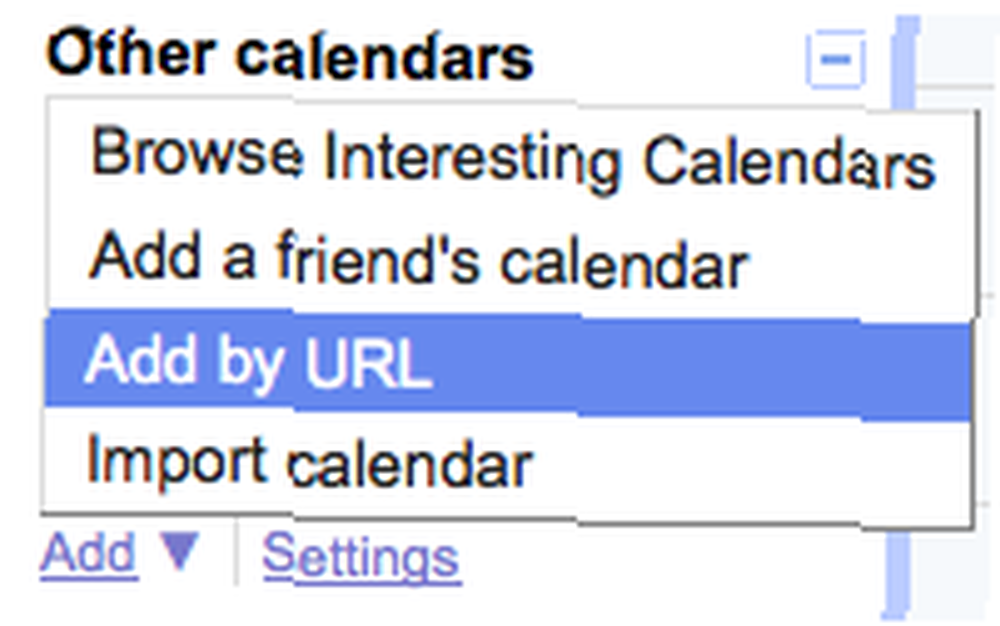 Zaškrtnutím prvního políčka se automaticky publikují všechny změny provedené v kalendáři a vytvoří se aktivní zdroj. Ostatní zaškrtávací políčka jsou volitelná v závislosti na vašich osobních preferencích.
Zaškrtnutím prvního políčka se automaticky publikují všechny změny provedené v kalendáři a vytvoří se aktivní zdroj. Ostatní zaškrtávací políčka jsou volitelná v závislosti na vašich osobních preferencích.
Přihlaste se do Kalendáře Google. Pokud ještě nemáte účet Google, zaregistrujte se nyní. Ve spodní části levého postranního panelu pod Jiné kalendáře, vybrat Přidat -> Přidat podle URL.
Zde zadáte adresu URL své publikace iCal; Kalendářům Google opravdu nezáleží, pokud server podporuje CalDAV a přesto se do kalendáře natáhne. Uvědomte si, že ve srovnání s vaší základní publikační adresou URL je skutečná adresa URL s předponou http namísto ftp, a chybí www / vložení. Pamatujete si, jak jsme volali náš kalendář? To je naše filename.ics .
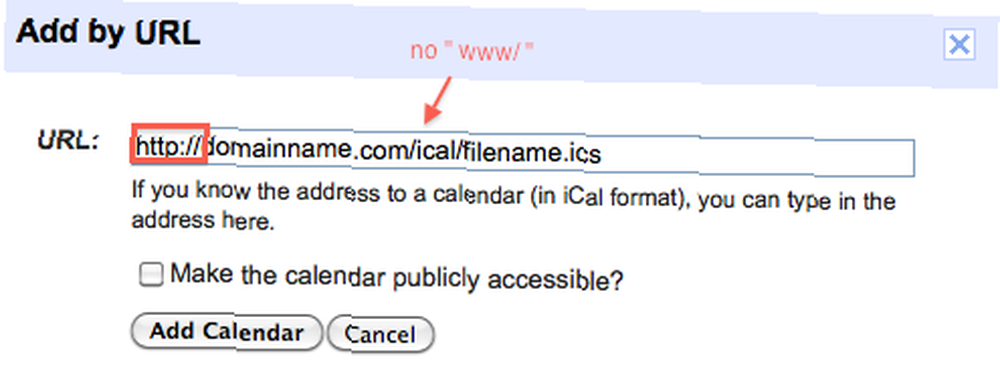
Kalendář bude nyní existovat v Kalendáři Google. Od této chvíle je to stejně snadné jako synchronizace vašeho účtu Kalendáře Google s iCal. Jít do iCal -> Předvolby -> Účty -> “+” a zadejte své přihlašovací údaje Google. Pokud máte v Kalendáři Google více kalendářů, musíte je povolit pod Delegace tab.
K čemu slouží vaše předplatné kalendáře? Řekněte nám v komentářích níže!











